ハァイ!猫様を動物病院に連れて行ったら久々に腕がざっくりやられた方、るりしおです。

暴れたのは私じゃないですし・・・
基本ビビりなので、固まるほうです。

だって痛いとこ触るから。
誰でも腫れてるところを触られたら嫌でしょ。
しかも薬まで飲まされたし、今日は散々だった・・・
ヘルプデスク歴10年以上、聞き取ったことを即文字化、必要な資料を探し出し、すぐに回答するという1秒を争う仕事をしていました。
それに加えてチームリーダー・マネージャーとして資料や手順書を作り続けてきたるりしおが愛用するショートカットキーをご紹介します。
1つ1つは数秒のことですが、積み重ねていくことでこれだけ短縮できます。
- 1回3秒として、初級から上級まで駆使すると 3秒 × 9つ = 27秒
- 1日5回ずつ使った場合 27秒 × 5回 = 135秒(2.25分)
- 20営業日として 2.25分 × 20日 = 45分
- 1年換算すると 45分 × 12か月 = 540分(9時間!)
こんな方におススメです。
- PCを始めたばかりだけど、もっと早く操作したい方
- ちょっとかっこよくタイピングしたい方
- 1秒でも仕事を早く終わらせたい方
- マウスに手を伸ばすのが面倒な方
- ちょっとだけでも肩こり解消したい方
[Ctrl] + [N] 新規作成
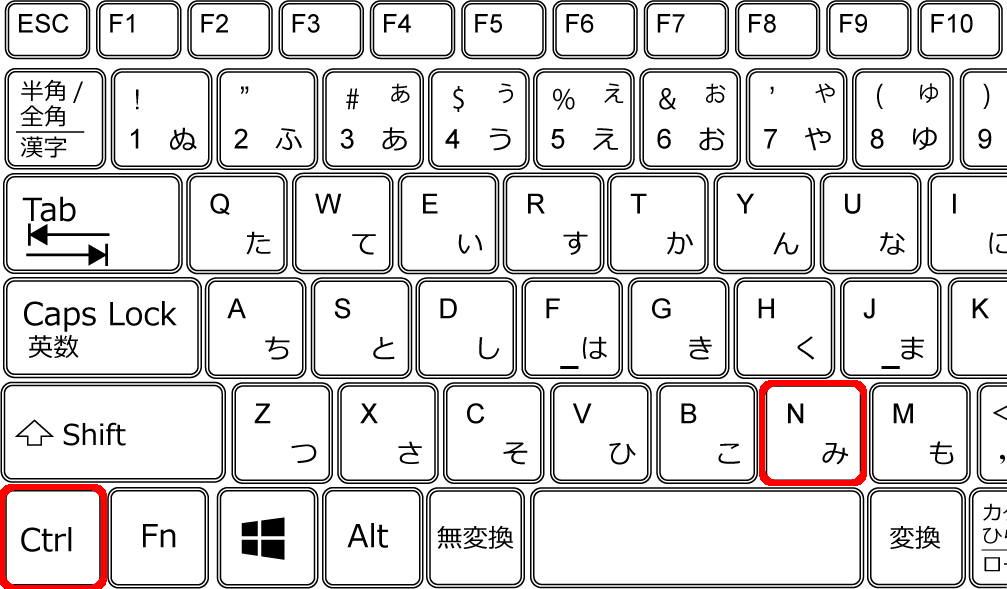
ExcelやWordなどを使っていて、「別ファイルにメモしたい」「もう1つウインドウが欲しい」って思ったことありませんか?
私はあります。テキストエディタなどでもよくあります。
いちいちキーボードから手を離してマウスを持ち、[ファイル]-[新規作成]って選ぶのが面倒。
このショートカットキーを使うだけでそれが解決します。
[Ctrl] + [Shift] + [N] 新規フォルダ作成
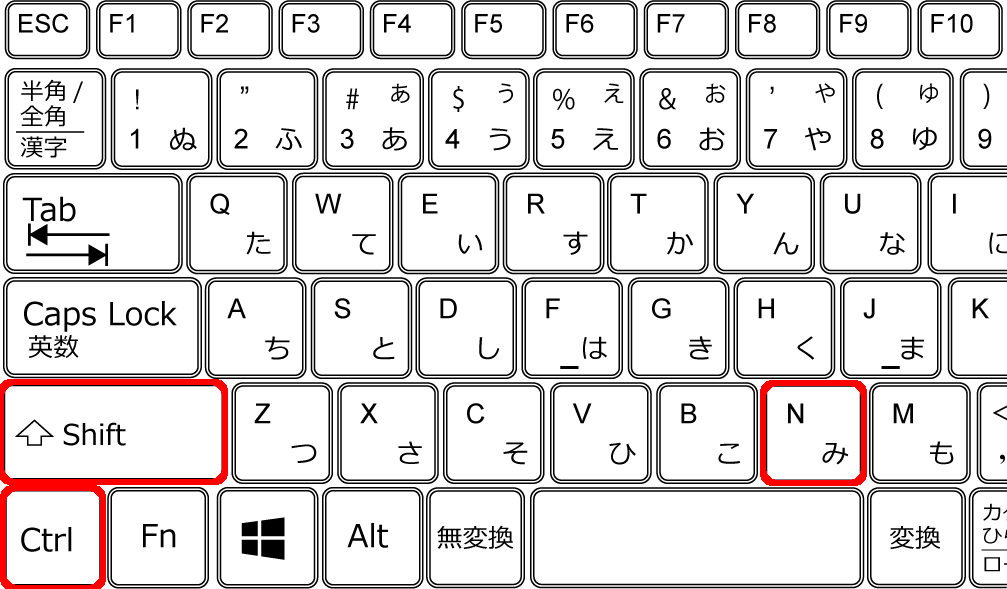
新しいフォルダを作ってファイルを分けたい時にとっても便利。
そのままフォルダ名も編集できるので、使い勝手抜群です。
ちなみにファイル名やフォルダ名編集したい時は、[F2]キーを押すとリネームできます。
更に、矢印キーや[Ctrl]+[X]、[Ctrl]+[V]と組み合わせて使うと、マウス無しでファイルの編集や移動ができるようになります。
ちょっとかっこいいですね。
[Windows] + [R] ファイル名を指定して実行
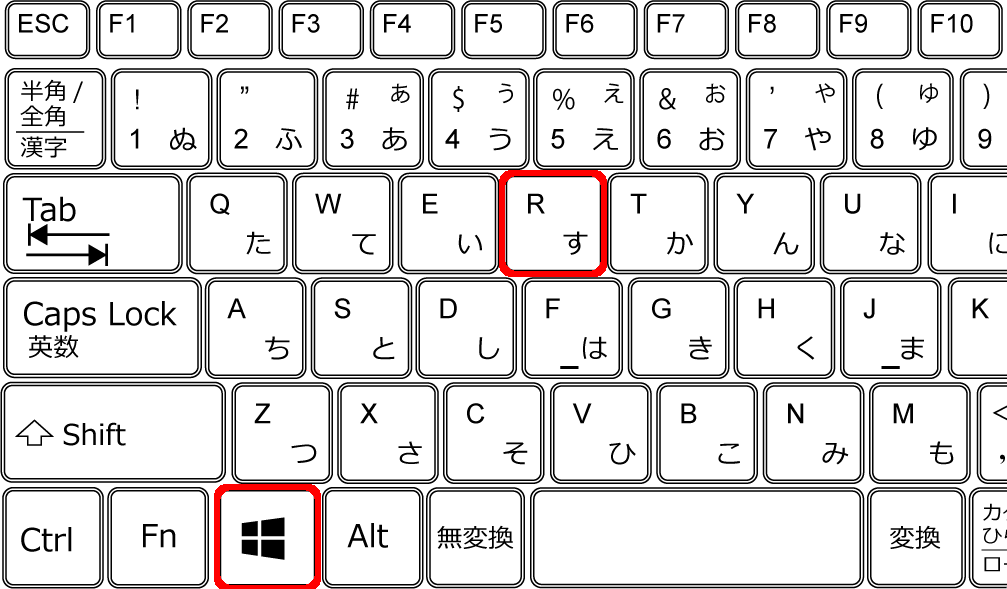
メールやチャットでファイルサーバやURLを送ってもらったけど、ハイパーリンクになっていないとき、たまにありますよね。
フォルダ名にスペースが入ってると切れちゃったりとか。
そういう時はパス(URL)をコピーして、[Windows]+[R]を押した後に表示される
下の画面(「cmd」って入っちゃってますが、空欄にしておいてください)に貼り付けて[Enter]キーを押すのです。
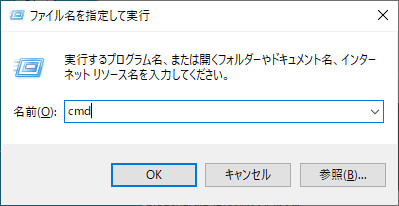
履歴も残るので、「こないだのフォルダ見たい」って時にも便利です。
まとめ:全部覚える必要なし!必要なものだけ。
ショートカットキーって沢山あるので、全部覚える必要はありません。
自分の利用スタイルにあわせて、使えるものや使いやすいものを選んで使えばよいです!



人間だから、一気に全部覚えるなんて無理!って良く言ってるね。
るりは猫ですけど。

メモするのは大切だけど、大なり小なり痛い目見ないと覚えないとも良く言ってる。
しおも猫ですけど。

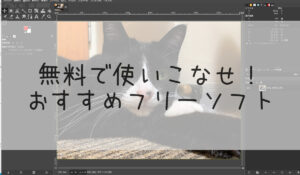


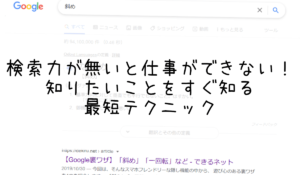

コメント